win7电脑重装系统怎么做[多图]
教程之家
Win7
由于系统卡顿,不想继续使用原来的win7系统,那么win7电脑重装系统怎么做?最近就有网友遇到了这个问题,自己之前没操作过,想了解有没简单的win7电脑重装方法。下面就给大家演示下详细的重装电脑系统win7教程。
工具/原料:
系统版本:windows10专业版
品牌型号:微星(msi)GP76
软件版本:系统之家装机大师1.3.1.0
方法/步骤:
1、打开浏览器,搜索下载系统之家装机大师软件。双击运行软件,勾选后点击“我知道了”。
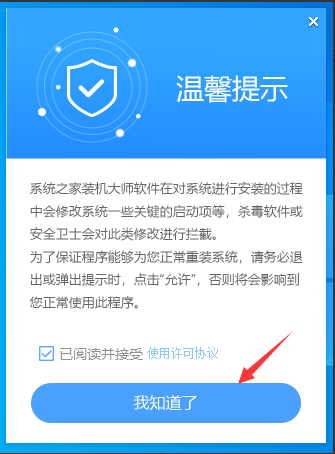
2、点击一键重装,然后会进行环境的检测。
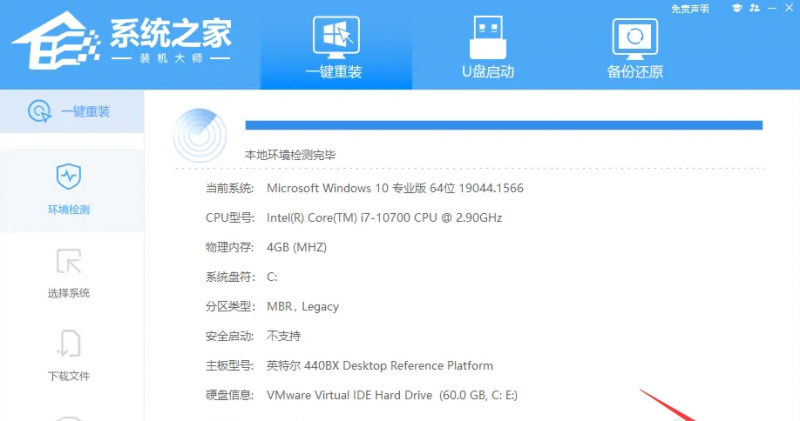
3、选择需要重装的win7系统版本,点击安装此系统。

4、点击之后便会下载系统,等待下载完成即可。

5、经过环境部署后,点击立即重启按钮。

6、重启后系统进入PE内,将会自动进行备份还原系统。

7、系统备份完成后再次重启,开始安装系统,这时等待系统安装完成进入系统桌面就可以了。

总结:
1、运行工具,等待检测环境后选择win7系统下载;
2、重启电脑进入pe系统,备份还原后重启安装系统。
![笔记本安装win7系统步骤[多图]](https://img.jiaochengzhijia.com/uploadfile/2023/0330/20230330024507811.png@crop@160x90.png)
![如何给电脑重装系统win7[多图]](https://img.jiaochengzhijia.com/uploadfile/2023/0329/20230329223506146.png@crop@160x90.png)

![u盘安装win7系统教程图解[多图]](https://img.jiaochengzhijia.com/uploadfile/2023/0322/20230322061558376.png@crop@160x90.png)
![win7在线重装系统教程[多图]](https://img.jiaochengzhijia.com/uploadfile/2023/0322/20230322010628891.png@crop@160x90.png)
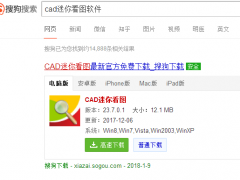
![win7旗舰版重装系统教程演示[多图]](https://img.jiaochengzhijia.com/uploadfile/2022/0921/20220921050556992.png@crop@240x180.png)
![win7系统explorer崩溃桌面空白怎么办[多图]](https://img.jiaochengzhijia.com/uploadfile/2022/0323/20220323174135180.png@crop@240x180.png)
![win7c盘满了怎么清理的教程[多图]](https://img.jiaochengzhijia.com/uploadfile/2022/0920/20220920113106347.png@crop@240x180.png)